Le meilleur émulateur Android pour PC
Le système d’exploitation mobile Android et, en particulier, la store officielle d'applications Google Play, disposent de plein d’outils, de jeux et d’applis à profiter sur votre smartphone ou tablette. Les applications disponibles se comptent par millions et couvrent n’importe quel besoin que vous puissiez avoir sur votre smartphone.
Des millions d’applications Android disponibles sur Windows.
Mais, et si vous voulez utiliser ces mêmes applications sur un Windows 7, 8 ou même W10? La meilleure option est de se servir d’un émulateur Android comme ce BlueStacks App Player, sur lequel vous pouvez démarrer n’importe quel fichier APK sur votre PC pour pouvoir profiter de jeux mobiles comme Pokémon GO, Clash of Clans ou Candy Crush Saga, ou des applications plus propres d’un smartphone comme Snapchat ou Instagram.
Caractéristiques principales
- Emulation de jeux et applications Android.
- Intégration avec la caméra pour utiliser des applications comme Snapchat ou Instagram.
- Support d’architectures x86 et ARM.
- Intégration avec le micro, la souris, le clavier et l’écran tactile (multi-touch).
- Lancement de fichiers APK en deux clics.
- Support Bluetooth qui accélère le transfert de fichiers en un ordinateur et un téléphone.
- Mirrorring sur d’autres appareils comme la télévision.
- Synchronisation avec les services d’utilisateur de Google Play.
- Faire des captures d’écran.
- Option de synchroniser avec votre avec le mobile grâce à BlueStacks Cloud Connect parmi l’introduction d’un numéro PIN.
- Version portable qui ne requiert pas d’installation.
BlueStacks vs la concurrence. Meilleur qu’Andy ou YouWave?
Bien évidemment, ce n'est pas le seul émulateur Android pour PC. Il y a bien d'autres alternatives pour faire fonctionner des applications et des jeux créés pour le système d’exploitation de Google sur un ordinateur Windows. Entre les options les plus connues nous pouvons nommer Nox, Genymotion, Andy ou YouWave. Mais, BlueStacks est-il meilleur ?
L’option que nous vous offrons est la plus simple pour installer toute sorte d’applications dans notre PC mais ce n’est peut-être pas le meilleur émulateur pour des options très spécifiques. Pour émuler des jeux, par exemple, Andy est sûrement plus convenable. En plus, cette option dispose d’autres options comme la possibilité de recevoir des notifications push des applications sur le bureau.
D’une autre part, YouWave est orienté à des utilisateurs plus avancés technologiquement qui cherchent une expérience plus complète pour l’émulation Android, avec un accès à une interface d’utilisateur complète et la possibilité de tourner l’écran comme si vous étiez vraiment en train d’utiliser un vrai téléphone. Celle-ci, par contre, est une option payante.
Comment jouer à Pokémon GO sur PC avec BlueStacks?
Comme nous avons déjà dit, pouvoir jouer à des jeux mobiles sur un ordinateur avec un clavier est une souris et une des meilleures options de ce software. Et pouvoir jouer au jeu le plus célèbre de l’année comme Pokémon GO est aussi possible avec cet émulateur. Mais vous ne pourrez pas uniquement profiter du titre de Niantic, sinon que vous pourrez le configurer pour voyager dans le monde virtuellement, en attrapant des pokémon sans sortir de la maison. Pour réussir, vous devez suivre les démarches suivantes :
- Démarche 1 : télécharger Bluestacks et l'installer dans l’ordinateur.
- Démarche 2 : désactiver l’appareil photo sur l’éditeur de registre.
- Démarche 3 : rooter l’appareil émulé grâce à une appli comme KingRoot
- Démarche 4 : installer Lucky Patcher.
- Démarche 5 : chercher un bon falsificateur de localisations GPS comme Fly GPS.
- Démarche 6 : télécharger et installer le fichier APK de Pokémon GO.
- Démarche 7 : démarrer Fly GPS en mode expert et choisir votre fausse localisation.
- Démarche 8 : se lancer à attraper des pokémon autour du monde.
Maintenant que vous le savez, vous vous posez sûrement la question d'où télécharger cet émulateur dans votre PC. Ne cherchez plus, vous disposez ici même d’un lien pour obtenir la dernière et la plus rapide version de ce software d’émulation.
Nouveautés de la dernière version : BlueStacks 5
BlueStacks présente ses premières versions de sa cinquième édition et parvient à améliorer son produit à travers les actualités suivantes:
- Les instances peuvent désormais être mieux organisées et accessibles.
- Vous pouvez attribuer une ou deux touches de raccourci pour diverses fonctions, ainsi que pour vos macros.
 Antony Peel
Antony Peel
Ingénieur en télécommunications de formation, le hasard m'a conduit au secteur de la traduction où, après quelques années, j'ai découvert une autre facette du monde de la technologie en traduisant ce que d'autres écrivaient sur les applications...

Lauriane Guilloux


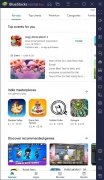



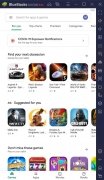
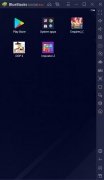
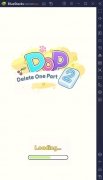
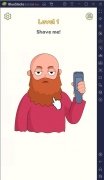
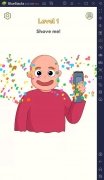
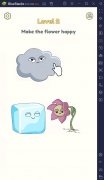
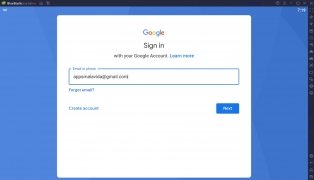
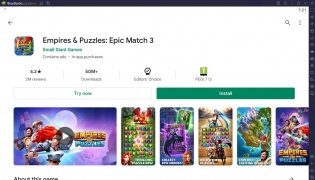
Astuces pour BlueStacks